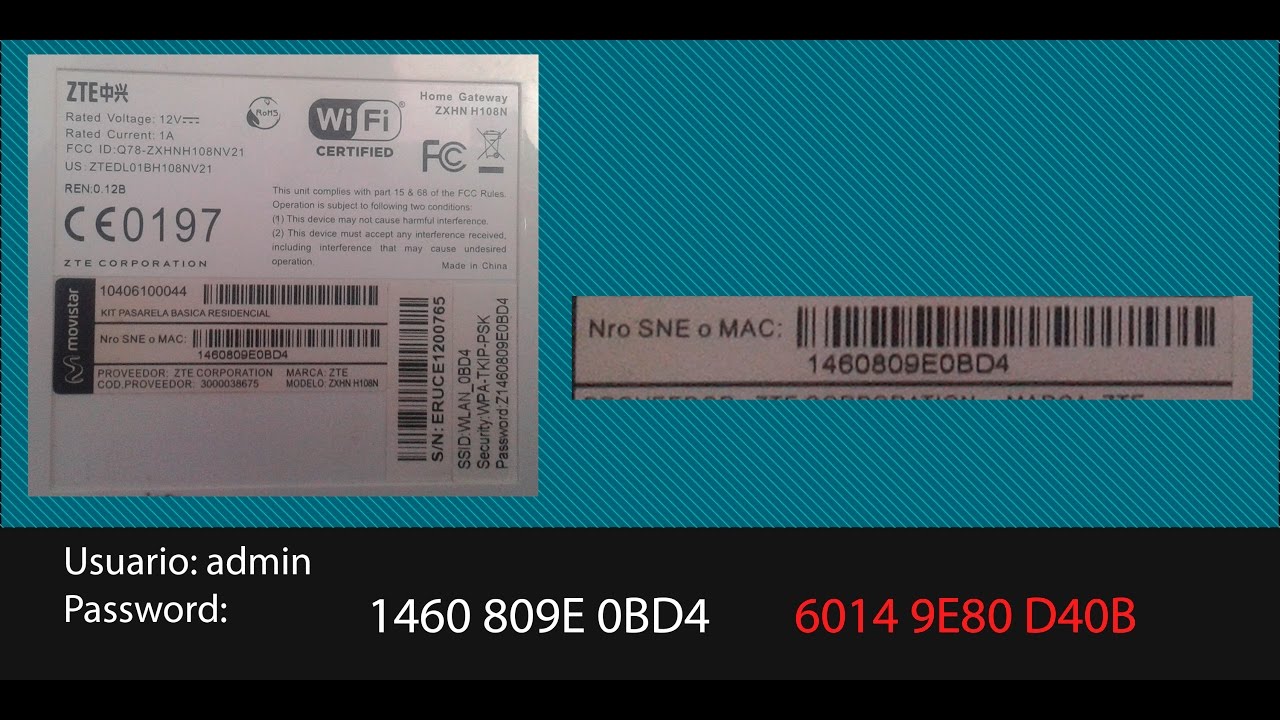
En este tutorial aprenderás cómo configurar el wifi de tu modem Arnet ZTE H108N. Una vez que hayas completado los pasos que te mostraremos, podrás conectarte a internet a través de la señal wifi de tu modem sin problemas. Sigue los pasos cuidadosamente y en poco tiempo estarás navegando por la red sin complicaciones. ¡Comencemos!
Guía completa para configurar un módem router ZTE y disfrutar de una conexión rápida y estable en casa
Si eres cliente de Arnet y has adquirido un módem router ZTE H108N, es muy importante que sepas cómo configurarlo para disfrutar de una conexión rápida y estable en casa. En este artículo, te enseñaremos todo lo que necesitas saber para configurar el wifi de tu módem ZTE H108N y tener una conexión a internet sin interrupciones.
Paso 1: Conectar el módem router
Lo primero que debes hacer es conectar el módem router a la línea telefónica, a la corriente eléctrica y a tu computadora mediante un cable de red. Asegúrate de que los cables estén bien conectados y enciende el módem router.
Paso 2: Acceder a la configuración del módem router
Para acceder a la configuración del módem router, abre tu navegador de internet y escribe en la barra de direcciones la dirección IP del módem router, que por lo general es 192.168.1.1. Introduce tu usuario y contraseña (por defecto, el usuario es admin y la contraseña es admin o password) y haz clic en Iniciar Sesión.
Paso 3: Configurar la red wifi
Una vez dentro de la configuración del módem router, haz clic en la pestaña «Wireless». Aquí podrás configurar la red wifi, cambiando el nombre de la red (SSID) y la contraseña de acceso. Asegúrate de elegir una contraseña segura y difícil de adivinar para evitar que otras personas se conecten a tu red sin tu autorización.
Paso 4: Configurar el canal wifi
En la misma pestaña «Wireless», podrás configurar el canal wifi. Es recomendable que elijas un canal que no esté siendo utilizado por otras redes wifi cercanas para evitar interferencias y mejorar la calidad de la señal. Si no estás seguro de qué canal elegir, puedes utilizar una herramienta como Wifi Analyzer para ver qué canales están siendo utilizados por otras redes wifi cercanas.
Paso 5: Configurar el tipo de seguridad
En la pestaña «Security», podrás configurar el tipo de seguridad de tu red wifi. Es recomendable que utilices WPA2-PSK, que es el tipo de seguridad más seguro disponible actualmente. Asegúrate de elegir una contraseña segura y difícil de adivinar para proteger tu red wifi.
Paso 6: Guardar la configuración
Una vez que hayas configurado todos los parámetros de tu red wifi, asegúrate de hacer clic en «Guardar» para que los cambios se guarden correctamente y se apliquen a tu módem router.
Conclusiones
Configurar el wifi de tu módem router ZTE H108N es muy sencillo y te permitirá disfrutar de una conexión a internet rápida y estable en casa. Siguiendo los pasos que te hemos indicado en esta guía, podrás configurar tu red wifi de forma segura y eficiente en pocos minutos.
Descubre los pasos para acceder a la plataforma de ZTE y aprovechar todas sus funcionalidades
Si tienes un router ZTE en casa, es posible que te interese acceder a su plataforma para configurar ciertas funcionalidades, como el WiFi y las contraseñas. En este artículo, te explicamos los pasos que debes seguir para acceder a la plataforma de ZTE y aprovechar todas sus funcionalidades.
Lo primero que debes hacer es abrir tu navegador de internet preferido y escribir la dirección IP del router en la barra de direcciones. Por lo general, la dirección IP de los routers ZTE es 192.168.1.1. Una vez que hayas ingresado la dirección IP, presiona la tecla «Enter» en tu teclado para acceder a la plataforma de ZTE.
Una vez que hayas ingresado a la plataforma de ZTE, deberás introducir el nombre de usuario y la contraseña para poder acceder a todas las funcionalidades. Por defecto, la mayoría de los routers ZTE tienen como nombre de usuario «admin» y como contraseña «admin» o «1234». Si ya has cambiado la contraseña y no la recuerdas, deberás restablecerla pulsando el botón de «Reset» en la parte trasera del router.
Una vez que hayas ingresado el nombre de usuario y la contraseña correctos, podrás acceder a todas las funcionalidades de la plataforma de ZTE. Desde aquí podrás configurar el WiFi, cambiar la contraseña y realizar otras acciones importantes para tu conexión a internet.
Solo necesitas seguir estos pasos y tener la información de ingreso correcta para poder ingresar y configurar todas las funcionalidades. ¡Anímate a probarlo y disfruta de una conexión a internet más eficiente y segura!
Guía práctica para reiniciar el módem Cantv ZTE en simples pasos
Si eres usuario de los servicios de internet de Cantv y utilizas el módem ZTE, es posible que en algún momento necesites reiniciarlo para solucionar algún problema. A continuación, te presentamos una guía práctica en simples pasos para reiniciar fácilmente tu módem Cantv ZTE.
Paso 1: Lo primero que debes hacer es localizar el botón de reinicio en tu módem Cantv ZTE. Este botón se encuentra en la parte trasera del dispositivo y está identificado con la palabra «Reset».
Paso 2: Una vez que hayas localizado el botón de reinicio, debes presionarlo durante 10 segundos. Es importante que mantengas presionado el botón durante todo el tiempo indicado para que el reinicio se efectúe correctamente.
Paso 3: Después de los 10 segundos, suelta el botón de reinicio y espera a que el módem se reinicie completamente. Este proceso puede tardar algunos minutos, por lo que es recomendable que tengas paciencia y esperes hasta que el módem se encienda por completo.
Paso 4: Una vez que el módem se haya reiniciado completamente, podrás volver a conectarte a internet con normalidad. Si el problema que tenías persiste, entonces es posible que debas contactar al servicio técnico de Cantv para obtener ayuda adicional.
Reiniciar el módem Cantv ZTE es una tarea sencilla que puedes realizar en pocos minutos y que puede ser de gran ayuda si estás experimentando algún problema con tu conexión de internet. Si sigues estos simples pasos, podrás reiniciar tu módem de forma rápida y efectiva para solucionar cualquier inconveniente que puedas estar experimentando.
